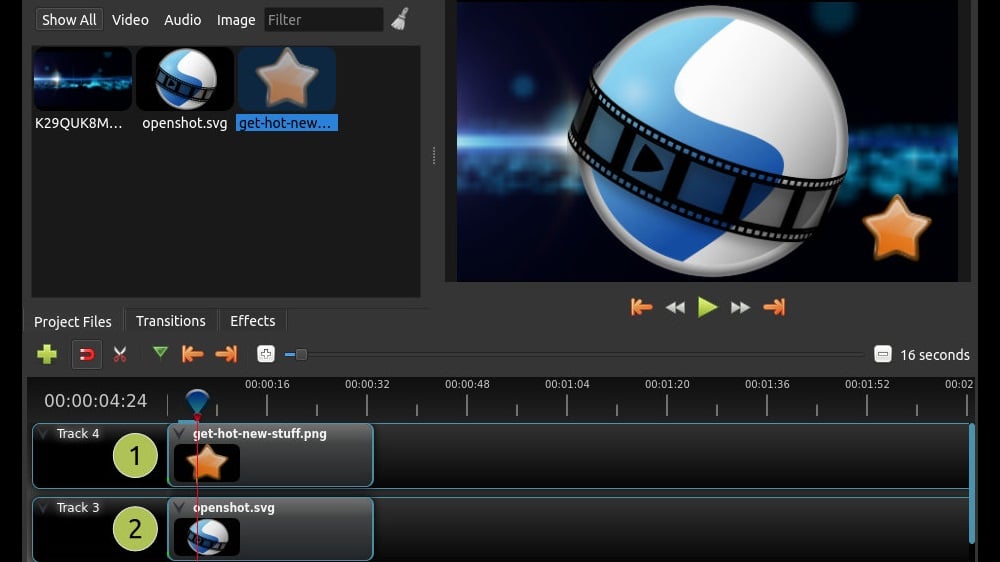Quando vemos um programa de TV, uma série ou até mesmo uma reportagem, é possível perceber que os ângulos da câmara vão mudando de forma dinâmica. Raramente vemos alguma coisa filmada num só plano que seja agradável de ver, é a mudança de planos que costuma contar uma história que nos prende ao ecrã.
É este o truque que os vídeos pessoais têm de seguir para ficarem com aquele toque profissional – contudo, isto é difícil de conseguir se usar um programa simples de edição, com apenas uma timeline, ou seja, uma única zona onde pode colocar apenas um ficheiro de vídeo. Isto é um dado adquirido em editores mais avançados, como o Premiere da Adobe ou o Final Cut Pro da Apple, mas como estes programas são algo caros (e também complicados de usar), o melhor é optar por uma alternativa gratuita – é o caso do OpenShot. A vantagem está na facilidade de utilização e nas várias timelines de vídeo (ou como lhe chama o programa ‘linha cronológica’) disponíveis, o que nos vai permitir editar um vídeo com vários ficheiros ao mesmo tempo, definindo que plano é que entra em determinado momento – parece complicado, mas na verdade vai ser muito fácil.
Passo 1
O OpenShot tem uma interface que segue o design e a estrutura dos programas-modelo da edição de vídeo: os que referimos anteriormente, o Final Cut Pro e o Adobe Premiere, são mesmo muito parecidos.
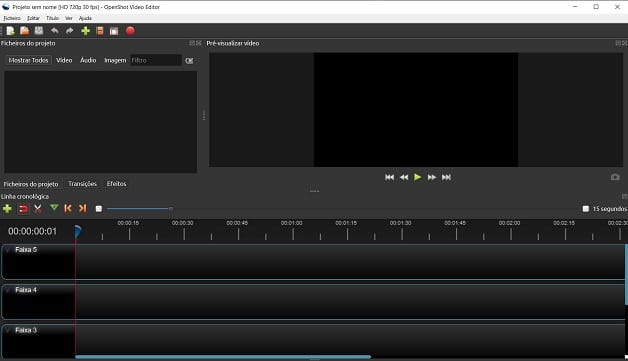
Quando começar a perceber onde fica o quê e como estão organizados as várias janelas e espaços deste editor de vídeo, fica mais à vontade para subir de nível nos seus conhecimentos para trabalhar as suas filmagens. Assim que abrir o programa, vai ver três janelas principais: temos o painel ‘Ficheiros do projecto’, para onde pode arrastar os ficheiros de vídeo que quer editar (esquerda), a que mostra o vídeo que está a criar, em tempo real (a de Pré-visualizar vídeo’, à direita), e a que tem as tais timelines (Linha cronológica) para colocar os vídeos, cortar e editar (em baixo), que ficam umas sobre as outras.
Passo 2
Ao abrir o OpenShot, é criado um projecto de vídeo com as definições-padrão de qualidade: 720p e 30 fps. Se quiser mudar estas opções, clique na combinação de teclas ‘Ctrl + P’ e escolha as suas preferências no menu dropdown que aparece. Se usar ‘Ctrl + Shift + P’ vai abrir as preferências do OpenShot, onde pode gravar diferentes perfis (separador ‘Perfis’) que pode seleccionar para futuros projectos.
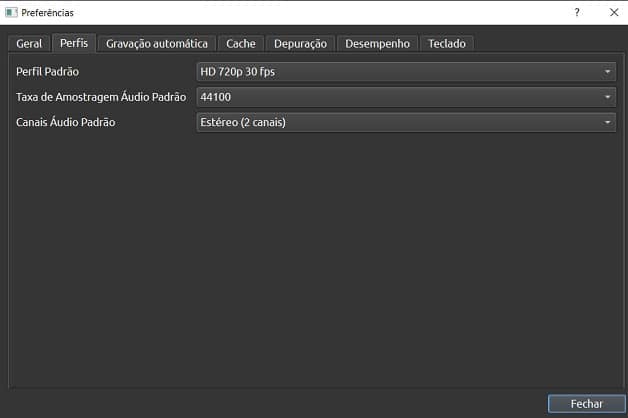
Redimensione a janela do OpenShot, arraste-a para um dos lados do ecrã e abra a pasta onde tem os vídeos que quer editar. Seleccione os ficheiros (onde também pode incluir fotografias) e arraste-os para o painel ‘Ficheiros do projecto’.
Passo 3
Pode, agora, voltar a aumentar a janela do OpenShot, para que veja tudo de forma mais completa. A partir do painel ‘Ficheiros do projecto’ arraste o clip com que quer iniciar o vídeo para a primeira faixa (a 5) – ao todo há cinco, e por isso poderá ter de fazer scroll down para as ver a todas. Depois de colocar o vídeo nesta primeira faixa, arraste-o o máximo possível até à esquerda, para ficar posicionado mesmo no início da mesma.
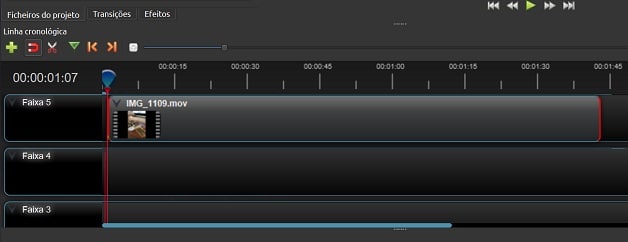
Como pode ver na imagem, o nosso primeiro clip é muito longo: tem quase 1:45 minutos. A nossa sugestão passa também por não ter ficheiros muito longos de vídeo, o que pode tornar-se aborrecido. Para encurtar um clip, tem de posicionar o cursor sobre o início ou o fim do mesmo, e arrastar os limites para a esquerda ou direita, respectivamente.
Passo 4
Também pode cortar o clip em vez de fazer isto, o que pode ser mais prático. No painel ‘Ficheiros do projecto’, clique com o botão do lado direito em cima do ficheiro e escolha ‘Dividir Clipe’. Na caixa que aparece, arraste o indicador na janela de playback até ao local onde quer começar o novo clip e carregue em ‘Início’ – depois vai ter de fazer o mesmo para o fim, arrastando, mais uma vez o indicador até ao local pretendido para fazer o corte – finalmente, clique em ‘Fim’.
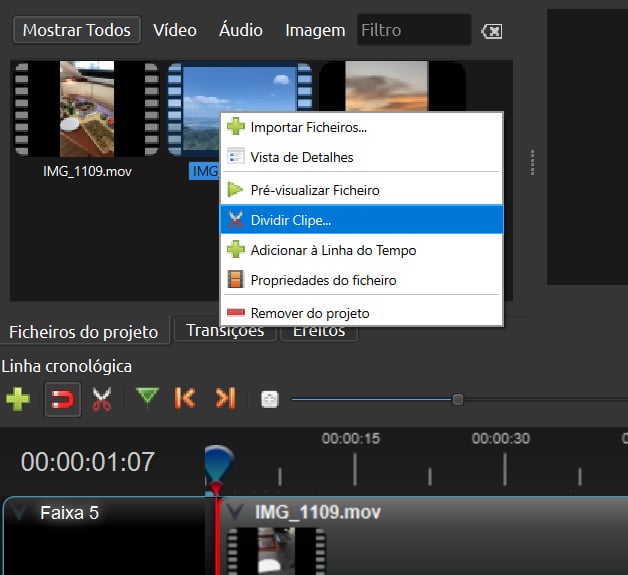
Dê-lhe um nome na caixa ‘Name of clip’ e depois clique em ‘Criar’. Apague o vídeo que já tinha posto na linha cronológica e arraste para aqui o que acabou de criar – vai encontrá-lo no final da lista de clips que estão no painel ‘Ficheiros do projecto’.
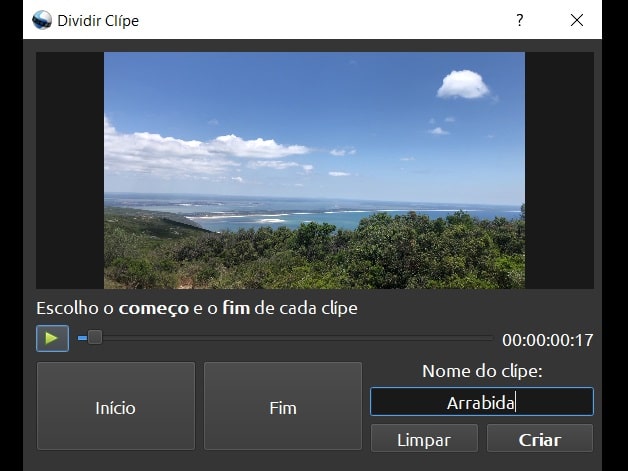
Passo 5
Repita o processo em cima para os vários clips que quer usar no seu video e colocando-os em várias faixas (não se esqueça de que tem cinco faixas): use sempre pelo menos duas. Sempre que possível, corte os vídeos antes de os colocar na linha cronológica e garanta que o final de um está sempre sobreposto ao princípio do que se segue, para que não haja ‘saltos’ ou ecrã negros entre eles. Tenha em atenção uma coisa: o vídeo final vai mostrar sempre o vídeo que começa na Faixa 4, uma vez que lhe deu prioridade – assim, para todos os efeitos, o fim e o início de cada clip que está nesta faixa define os pontos de corte entre os planos.
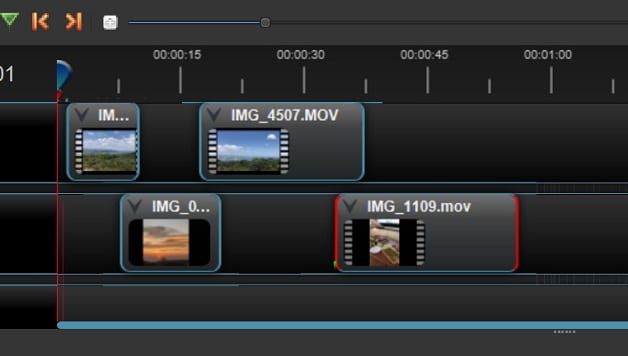
Passo 6
O OpenShot também nos dá a possibilidade de adicionar transições entre planos – e vai ser uma tentação usar muitas das várias opções que temos ao dispor. Mas, mais uma vez, lembre-se do que vê na TV – quase sempre, os planos passam de um para outro, com cortes simples. Isto acontece por uma razão: usar vários tipos de transição pode ser um elemento de distracção e dar ao vídeo toques de amadorismo. Isto não significa que não os possa usar – se a ideia for fazer um vídeo sobre momentos das férias ou de uma festa de anos, até pode funcionar de forma oposta, uma vez que estamos a falar de momentos mais descontraídos.
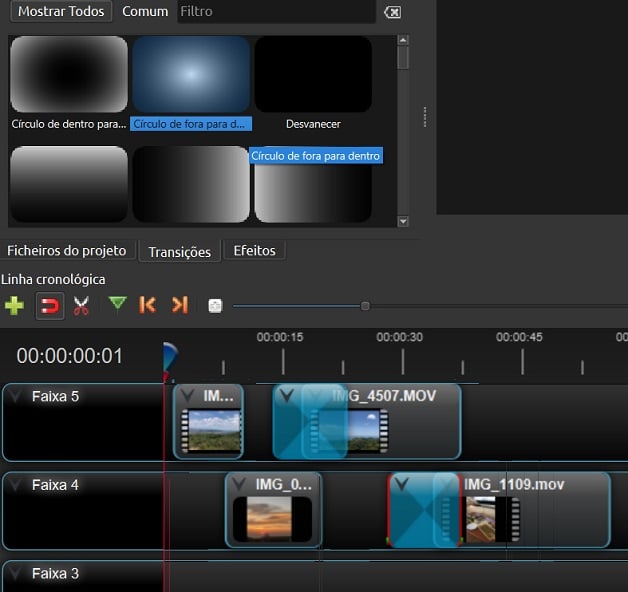
Para aplicar uma transição, carregue no separador ‘Transitions’ (está na base do painel Project Files’) e escolha uma para aplicar ao seu projecto – basta clicar numa e arrastá-la para o princípio ou fim de um clip.
Passo 7
Depois de todos os planos organizados na linha cronológica do OpenShot e com as transições aplicadas entre eles, veja o vídeo desde o princípio para ver se não lhe escapou nada e se poderá faltar mais alguma coisa – arraste o indicador da linha cronológica até ao princípio da mesma e clique no botão ‘Play’ que está na base da janela de ‘Preview’ ou carregue na barra ‘Espaço’ do teclado.
Passo 8
Se estiver tudo a seu gosto, está na altura de exportar o filme: use a combinação de teclas ‘Ctrl + E’. Dê-lhe um nome e escolha o local onde o quer guardar em ‘Caminho da Pasta’.
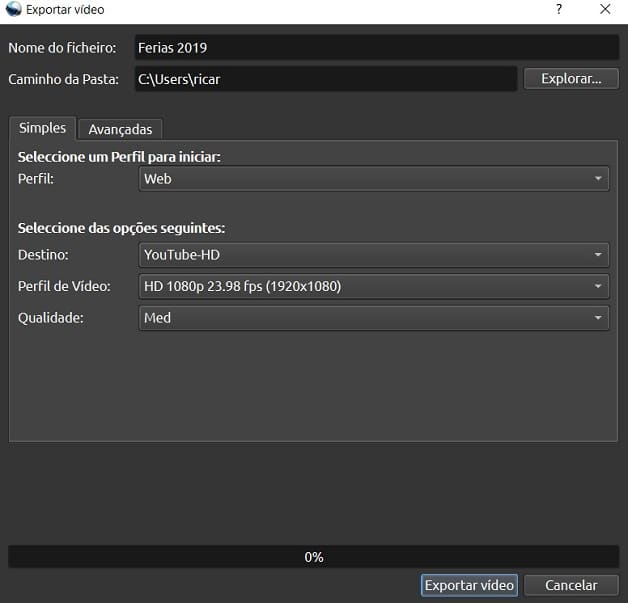
Agora, escolha uma opção do menu ‘Todos os formatos’ para seleccionar um perfil de exportação. Escolha ‘Web’ e depois use o menu ‘Destino’ para definir um formato para o seu filme – aqui há opções específicas para criar vídeos especialmente dedicados a serem partilhados em várias plataformas: YouTube, Instagram e Vimeo, por exemplo. Depois de fazer a sua escolha, clique em ‘Exportar vídeo’.